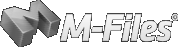ZW3D umożliwia grawerowanie nawet bardzo skomplikowanych wzorów na wybranych powierzchniach. Zapraszamy do zapoznania się z funkcją, dzięki której projekty grawerskie będą łatwiejsze do uzyskania i bardziej efektywne.
Działanie tego narzędzia pokaże na poniższym przykładzie…
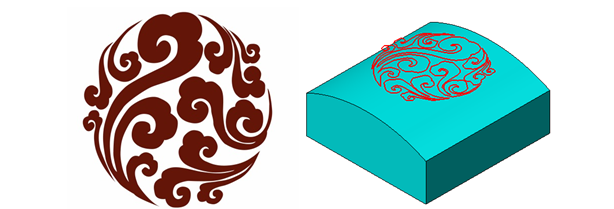
Rysunek 1: Wzór do grawerowania (z lewej), grafika wektorowa na części (z prawej)
Importujemy wybraną grafikę w formacie *.jpg lub *.png bezpośrednio do oprogramowania ZW3D. Po zaimportowaniu do szkicownika na jej podstawie zostaje stworzona grafika wektorowa.
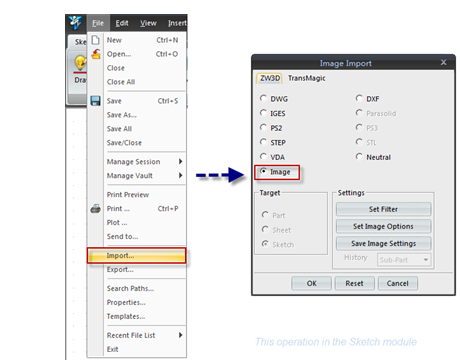
Rysunek 2: Importowanie plików graficznych do ZW3D

Rysunek 3: Zaimportowana grafika
Teraz możemy dostosować grafikę do naszych potrzeb, w celu uzyskanie lepszego efektu usuniemy zbędne zwielokrotnione linie oraz domkniemy profile otwarte.
Tak przygotowaną grafikę możemy nałożyć na płaszczyznę.
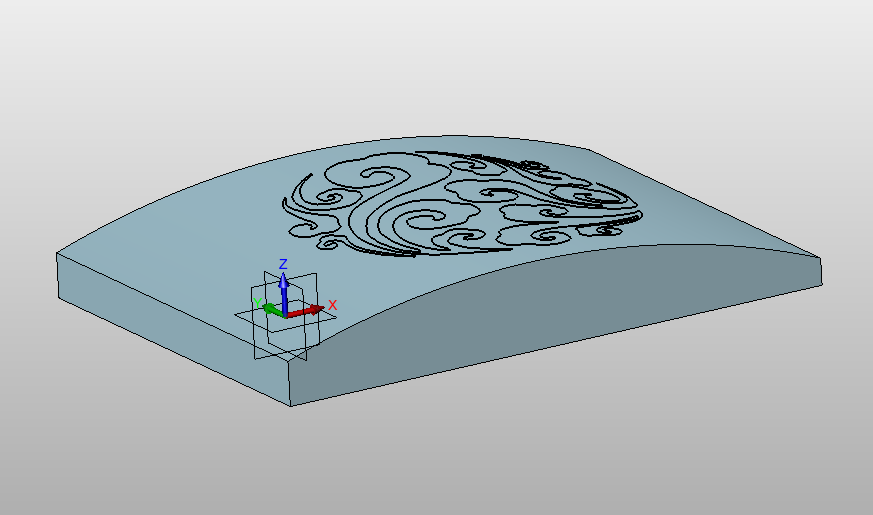
Rysunek 4: Grafika została nałożona na powierzchnię bryły 3D
Następnie możemy przejść do modułu CAM, gdzie przygotujemy obróbkę dla naszej grafiki.
Wybieramy jedną z dostępnych obróbek, w naszym przypadku była to obróbka 2- osiowa spiralna. Profilem obróbki będzie wcześniej przygotowana grafika nałożona na płaszczyznę bryły.
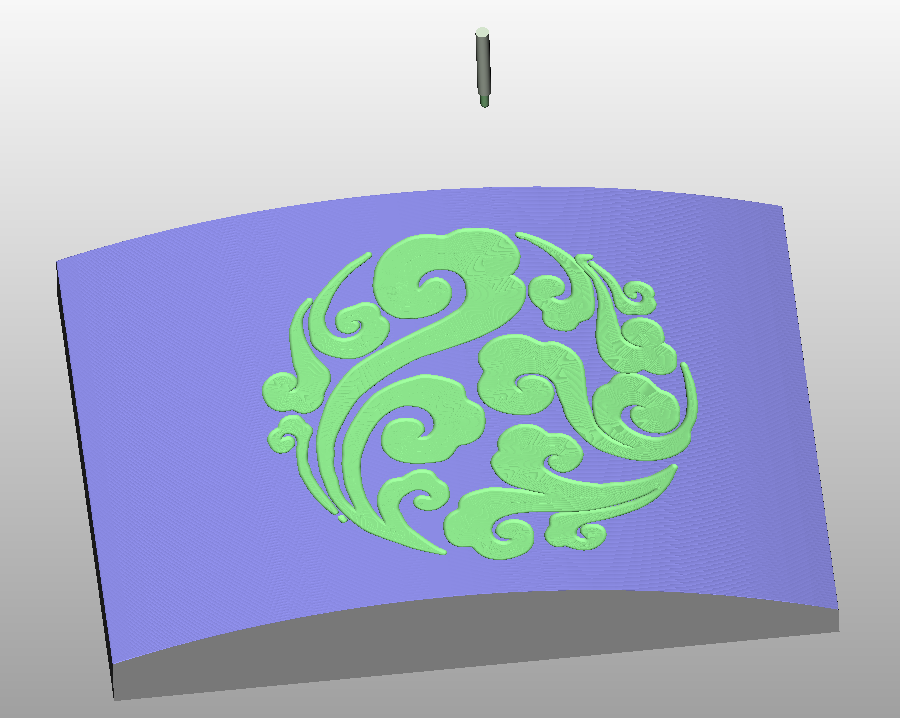
Rysunek 5: Widok symulacji obróbki profilu
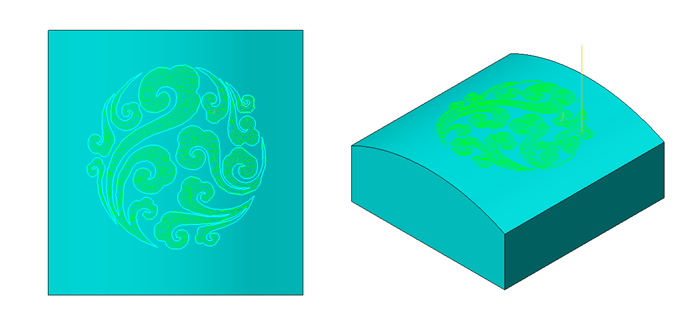
Rysunek 6: Widok ścieżki narzędzia (obróbka wnętrza profilu)
Jeśli dodatkowo w naszym profilu zaznaczymy krawędzie bryły otrzymamy odwrotny efekt, wybrany zostanie materiał otaczający nasz szkic.
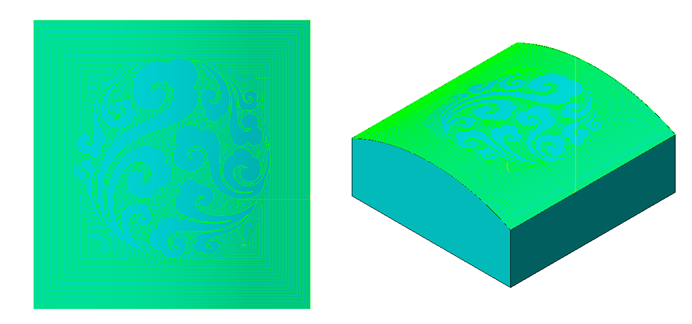
Rysunek 7: Widok ścieżki narzędzia (obróbka zewnętrzna profilu)
W razie potrzeby, można wygenerować wielowarstwową ścieżkę narzędzia wzdłuż powierzchni lub w pozie Z. Efekt można obejrzeć na rysunku poniżej.
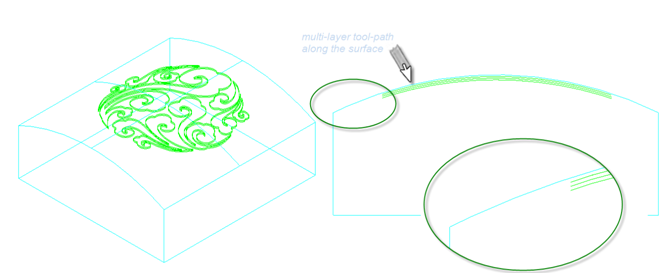
Rysunek 8: Ścieżka narzędzia przebiegająca wzdłuż powierzchni bryły
Jak widać na powyższym przykładzie oprogramowanie ZW3D łączy prostotę z dużą efektywnością działania. Dzięki niewielkiemu nakładowi pracy możemy uzyskać imponujące efekty.
Piotr Sieńko, Datacomp Sp. z o.o.